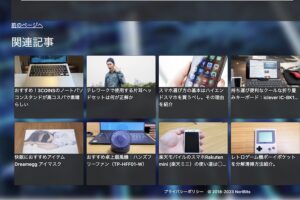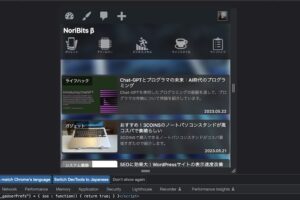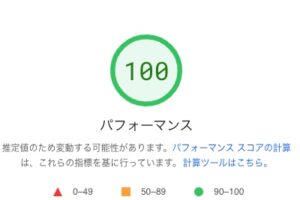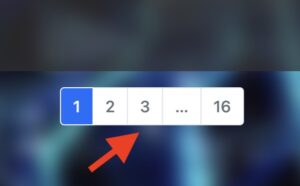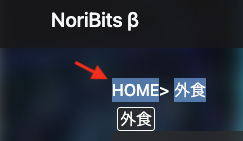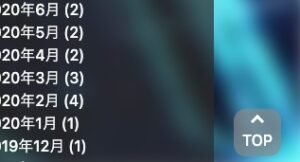私のメインで利用していたMacBookが10年が経過してポンコツになってきたのでThinkPad X220に乗り換えようと考えている。
今回はThinkPadとその良さ、私の端末について紹介しよう。合わせて今後メインマシンとして利用するにあたっての魔改造計画も紹介する。
MacBookについては「MacBookを10年間使い続けたけどもう限界」で記事にしましたので是非読んでいただきたい。また、具体的な改造編の記事はこちら「ThinkPad X220魔改造計画〜CPUファン交換編〜」をどうぞ。
※サイト内のリンクは新しいタブで開きます。
目次
ThinkPadとは
ご存知の方も多いと思うが今一度ThinkPadについてまとめようと思う。
ThinkPadとは1992年にIBMによって開発・販売され、2005年以降はレノボによって開発・販売されているノートパソコンである。(出典元:Wikipedia)
Wikiにある通り、IBMでから発売され現在レノボで売られている上記のノートPCをThinkPadと呼ぶ。画像を見ても特徴的な外観が分かるだろうが今一度特徴をまとめてみよう。
- 真っ黒で四角い筒体
- 最強の7段配列キーボード
- トラックポイント(通称赤ポチ)
- 宇宙シェアNo(だった)
1つずつ見ていくとしよう。
真っ黒で四角い筒体
このシンプルで真っ黒な筒体こそ ThinkPadの最大の特徴である。近年発売のpcでこれほど徹底してシンプルなPCはあるだろうか?いや、無い。
どこもかしこもAppleのMacBookを真似したシルバーでつるつるなデザインのPCばかりである。MacBookもかっこいいんだけど、ThinkPadの格好良はまた別種のカッコ良さがある。どのような違いがあるかと言うと…
いうなればMacBookはスタバでドヤれるかっこよさだが、ThinkPadはドトールでドヤれるかっこよさだろう。
洗練された美しさのMacBookに対して、男性的なのがThinkPadである。戦うために設計された端末とも言えよう。とにかくカッコいいのだ!!!

最強の7段配列キーボード
実はThinkPadに根強いファンが多い理由としてはノートPC最強の使いやすさを誇るキーボードがある。特に旧世代のThinkPadのキーボードは7段配列で今でも熱狂的なファンがいるほどに使い勝手がいい。

何がそんなに素晴らしいというと、ノートパソコン最強と言っていいほどの打ちやすさを実現している。私もこのキーボードに惚れ込み旧ThinkPadの購入を決めたほどだ。
残念ながら販売会社がIBMからレノボに変わってから伝統の7段配列キーボードは廃止となり、アイソレーションキーボード(キーとキーの間に隙間があるキーボード)に変更となってしまった。これはこれで非常に使いやすいのだがやはり7段配列キーボードが良かった。
このキーボードも打ちやすいには打ちやすいがやはり旧バージョンのキーボードが最高だ。誠に残念なことである。ちなみに、ThinkPadのキーボードはあまりの使い勝手の良さに独立したキーボードとしても売られているほどだ。何を隠そう私も仕事用のキーボードはThinkPadキーボードを使用している。
トラックポイント(通称赤ポチ)
ThinkPadシリーズには代々トラックポイントという赤ポチがキーボードの中心に配備されている。これはマウスの役割をしてマウスポインター(パソコンの矢印)を動かすことができる。これがまた便利で良くできているのだ。
現在ノートPCで主流のトラックパッドは使用する場合、肘を横に出さないと利用できない。ところがトラックポイントの場合はキーボードから腕を動かすことなくそのままの状態でマウスポインターを動かすことができる。
これが実に画期的で、例えば電車で利用する場合隣の人に肘をぶつけることなくPC作業が可能なのだ。出張時の新幹線などで作業する人は多いだろう、そうした過酷な環境でストレスなくPC作業ができるのである。・・・・素晴らしすぎて一度使用したら手放せなくなるぞ!!
宇宙シェアNo1?
様々な耐久テストを行なう通称拷問テストと呼ばれるテストを実施。様々な過酷な環境でも利用できる堅牢性が保証されている。
拷問テストとは
試験内容は、落下、静電気、電波による誤動作、ヒンジ開閉、振動、加圧、騒音、電磁波、温度、ホコリなど、多岐に渡る。
(出典:PC Watch)
その堅牢性からThinkPadはNASAに採用され、宇宙シェアNo1だったのだ。残念ながら現在はその限りでは無いのだがこの端末の信頼性伺える。まさに最強、の端末なのだ!
近年はウィルスがあらかじめ仕込まれているとか色々ときな臭い噂も聞こえるため、レノボ移ってから若干その信頼性は低下しているのが残念なところだ。
ちなみにThinkPadのデザインは日本の大和研究所というところで生まれたのだ。
実は様々な映画で活躍しているThinkPad
実は様々な有名な映画にThinkPadは登場している。私が近年見た映画だと以下に登場している。
■ アイアンマン
主人公トニー・スターク(ロバートダウニーJr)の優秀な秘書であるペッパー・ポッツ(グウィネス・パルトロウ)が劇中でThinkPad X40を使用。ちなみにアイアンマンは私の大好きな映画なので見てない人は是非みてもらいたい。
■ 交渉人 真下正義 (踊る大捜査線スピンオフ作品)
真下正義(ユースケ・サンタマリア)がTV版と映画で一環してThinkPad X40を使用している。
他にも様々な映画で登場していると思うので探してみて欲しい。近年はAppleのMacBookにとって変わられたのだが間違いなくMacBookが浸透する前はThinkPadだったのだ。
ThinkPadは最強の保守性を持つ端末だ
ここからは、私の所有するThinkPadを紹介しよう!私のThinkPadはモバイル性と高機能性が特徴のフラッグシップモデルであるXシリーズのX220を所持している。

私の所有のThinkPad X220
XシリーズはX201から始まり、X220、X230、、、X280シリーズのラインナップがある。2018年7月時点での最新バージョンはX280である。
Think Pad X220とは
X220は、X22n系の2番目の端末だ!最大の特徴は、ThinkPad伝統の7段配列キーボードの実質最後の端末である。※
私Think Padを購入した時にはすでにX240が販売していたが、残念ながら既にアイソレーションキーボドとなっていた。私はこのキーボードに心底惚れ込んでいたため泣く泣く旧式のX220を購入したのだ。
ちなみに昨年(2017年末)に25周年モデルとして7段配列キーボードのThinkPadを限定販売している。限定販売とは言わず普通に販売して欲しいものだ。CPUは旧世代のアーキテクチャ(第2世代のIntelのCPU)であるため、消費電力と発熱がすごく、バッテリー持ちが現在のPCよりも遥かに悪いのがたまに傷だ。
ただし、保守性が抜群で公開されているサポートマニュアルを見ればドライバー1本で素人でも簡単に分解が可能だ。以下が私のThinkPadをドライバー1本で分解してみた図である。

バッテリーやメモリー、ハードディスクドライブの交換も容易ににでき、補修用のパーツも簡単に手に入るため修理しながら長く利用できエコな端末なのである。
壊れたThinkPad X220
残念ながら私の端末はファンが故障してしまい、以下のようなファンエラーが出てしまい、起動しなくなってしまった。そのため、長らくお蔵入りされていた。
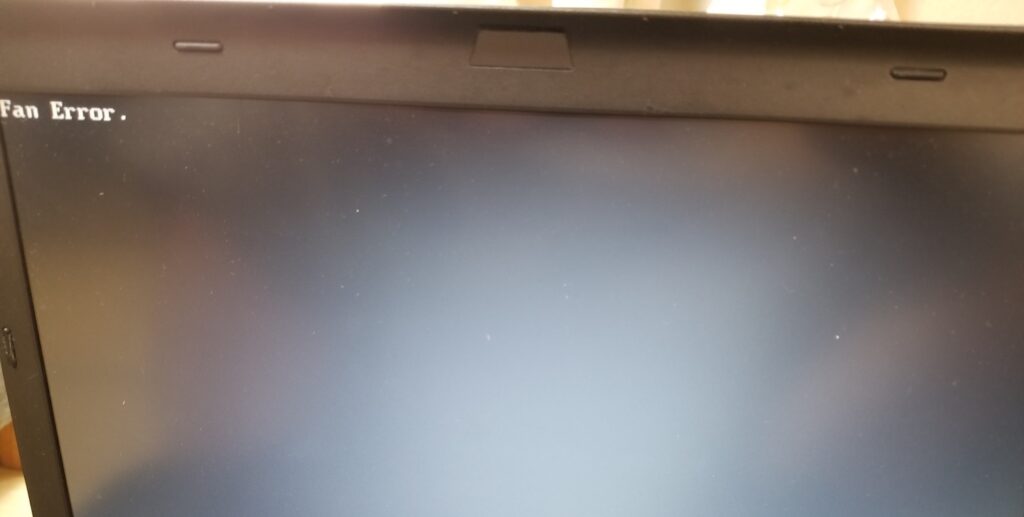
ブログを書き始めて、しばらくMacBookを利用していたが、こちらの端末も老兵故に別の端末を検討。最新のPCでも買おうかと考えた時にこの端末の存在を思い出した。
押入れで埃をかぶっていた端末を再び掘り起こして、起動してみたがやっぱりファンエラー。使えない。
直し方を調べると、ファンを掃除することで解決したという報告があったため、試してみることに。
バッテリーを外して

キーボードを外して
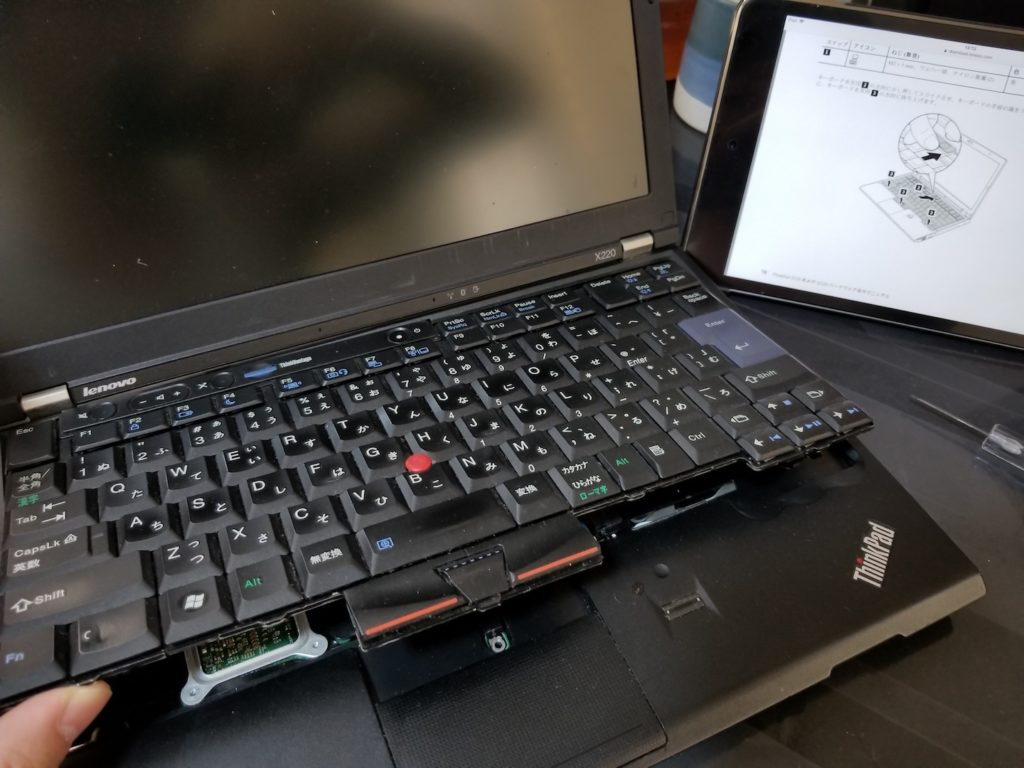
掃除機でホコリを吸引

電源ON…
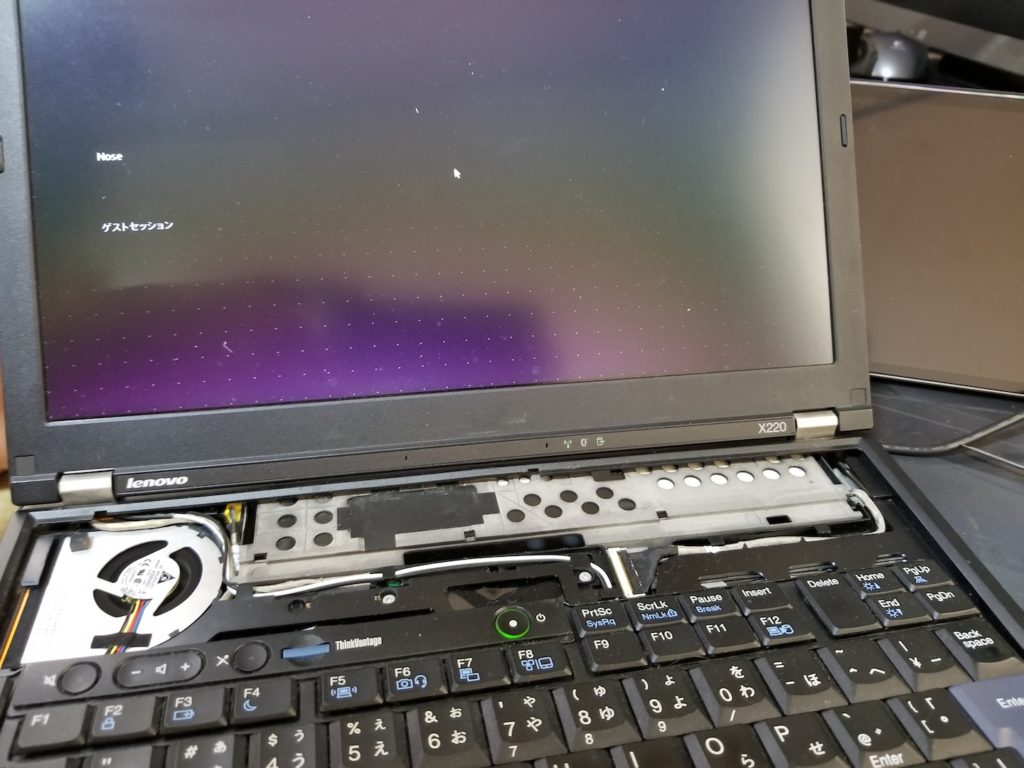
起動した!?こんなに簡単に治るとは、驚きとともに整備性に感動である。
久々に起動したThinkPadを触っているうちにやっぱりこの端末は最高だということを改めて実感したのである。やっぱりキーボードとトラックポイントが使いやすい!
CPUも私が現在利用している10年ものMacBookと違いパワーがあってサクサク動く!
そして何より美しい、、、
残念ながらこの後再度ファンエラーで起動できなくなるのだが、どうしてもこの端末を諦めきれなかったので思い切って改造手術を施すことを心に誓ったのである。
ThinkPad X220魔改造計画
のりをのメインマシンとなるべくここに改造計画を宣言しよう。以下の改造を計画中だ。
- ファンの交換
- SSDの実装
- ディスプレイをIPS液晶化
- キーボードの取り替え
- SIMカード装着
1つずつ見ていくとしよう。
① ファンの交換
まずは起動できなきゃ意味が無いのでファンの交換が必要だ。こちらは、新品をAmazonで購入予定である。
ThinkPadのパーツはヤフオクなどの中古市場でも比較的入手しやすいので、安く手に入れたかったらそうしたところを覗いてみてもよいだろう。
また秋葉原にはThinkFactoryというThinkPad専門店もあるぞ。(ThinkFactory公式サイト:http://www.psplaza.com/)
② SSDの実装
HDDのままでは実行速度がどうしても遅いと感じるので、手っ取り早くPCを高速化できるSSDを実装する。
換装ではなくあえて実装と書いたのには理由がある。
それは、ThinkPadはm-sataと呼ばれるスロットが付いているのだ。このスロットを利用することで、m-sata規格のSSDを実装することができる。
これで、モバイル端末でありながらSSD※+HDD※という二台構成にすることが可能なのだ。
※ SSDとは、ソリッドステートドライブの略でパソコンの記憶装置のことである。HDDとは違い高速にデータの読み書きが出来るのでこれに変えるだけでPCの速度が爆発的に向上するのだ。また、データの書き込み回数に限りがあるのがたまにキズ。衝撃には強い。近年のノートPCはこちらが実装されていることが多い。
※ HDDとは、ハードディスクドライブの略でこちらも記憶装置のことである。中にCDのような円盤が入っておりそこにデータを記憶、読み込みを行う。データを読み込む時に円盤を回転させて読み込むためどうしても読み出し、書き込みに時間がかかってしまうことがたまにキズ。また、衝撃に弱い。
この2台構成のメリットとしては、費用を抑えることができることだ。
通常SSDというのはHDDよりも容量に対する値段が高いため、大容量化すると値が張ってしまう。そこで、OSなどのソフトをSSDに保存するようにして、必要最小限の容量に抑えることでコスト削減を図ることが可能だ。
画像やテキストなどの大容量データはHDDに保存するというわけだ。
③ ディスプレイのISP液晶化
私の端末はTN液晶といって視野角が非常に狭いディスプレイなのだ。視野角とは簡単に言うと、モニタを見る角度を変えてしまうと画面が見えづらくなってしまう。寝っ転がって使おうものなら文字が見えなく成るほどだ。これではメインマシンとして失格である。
また発色性も悪いため写真や動画を見る時に鮮明に見えない。写真を編集することが多いブログ運営においては致命的だ。
そこで高画質と視野角が広いISP液晶という液晶に交換するというわけだ。
④ キーボードの取り替え
私の端末は中古購入のため、キーボードのテカリと傷みが若干ある。そのままでも利用できるのだが、折角なのでこちらも取り替えるつもりだ。
やはりキーボードは綺麗なものを使用したいものだ。
⑤ SIMカード装着
実は、私のThink PadはSIMカードを装着してスマホのように単体でネットワーク通信が可能なのだ。最強の端末にするのであればこの改造はやりたいところだが、こちらは出来たらやるこにしよう。
(追記)
PCを開腹したところ、残念ながら私のThinkPadはSIM未対応機種だったのでカスタムを断念。。。
以上が私のThinkPad改造計画の全貌である。
ThinkPad X220魔改造計画:さいごに
ここまで、ThinkPadとその良さの紹介と私の端末、改造計画を紹介した。今後、順次改造をしていきその模様をブログで報告するつもりだ。
ThinkPadは本当に良い端末だ。
巷では、MacBookが人気だが両方所持していた私としてはどちらも魅力的で甲乙つけ難い端末だ。最近ではMacBookが普及しすぎているため所有することによるアドバンテージが下がっているように思う。
私も最新のMacBookの購入を検討したが、スタバなどでみんなが利用しているのを見るとどうもわざわざ高い金を払って買おうとは思えないのである。そこでThinkPadというわけだ。
私の所有しているX220も今では中古価格が下がっており2万円台で買える。如何せん古い端末故に中古端末はヘタっているかもしれない。しかし、上述した通り素人でも簡単に修理して利用することが可能なのだ。
壊れたら新しい物を買う。それもいいだろう。しかし「MOTTAINAI」精神で壊れたものを修理して使い切る。それが体現できる端末は現行機では少なくなってきている。古い端末を直して使う。貧乏臭いようだが私はそうは思わない。
自分で直して使うからこそ愛着が湧き長く使うことができる。最高にエコな考え方じゃないだろうか。
以上